インターネットは最近最も使用されているツールですなぜなら、ウェブ、電子メッセージング、インスタント チャットなど、あらゆるものがそこにあるからです。したがって、多くの人にとって、家の外や休暇中にインターネットにアクセスできないことは困難になります。
箱から出したとき、または 3G または 4G を受信しているにもかかわらず、ラップトップやタブレットで WiFi 接続が利用できない場所にいたという経験はありませんか?数回クリックするだけで、次のことが可能であることをご存知ですか?スマートフォンをモデムに変えて接続を共有します他のデバイスでは 3G/4G を使用しますか?
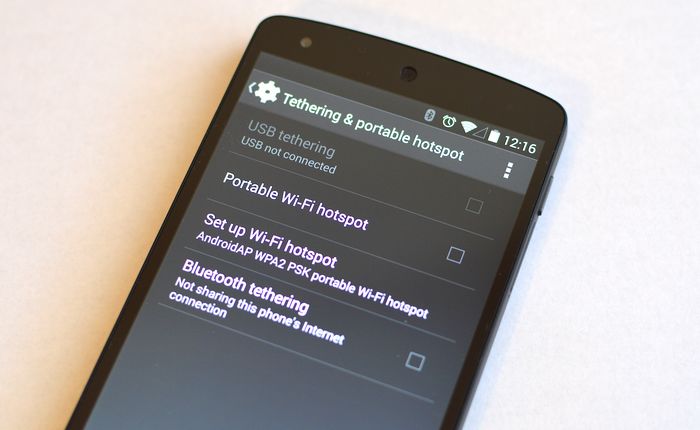
Android の機能は、バージョン 2.2 から利用できるため、新しいものではありません。ただし、誰もがそれを知っているわけではなく、誰もがそれをアクティブにする方法を知っているわけではありません。探しているなら、このチュートリアルが最適です。
スマートフォンの 3G/4G 接続を PC と共有する方法
スマートフォンやタブレットで利用できるオプションに応じて、インターネットに接続するさまざまな方法を説明します。
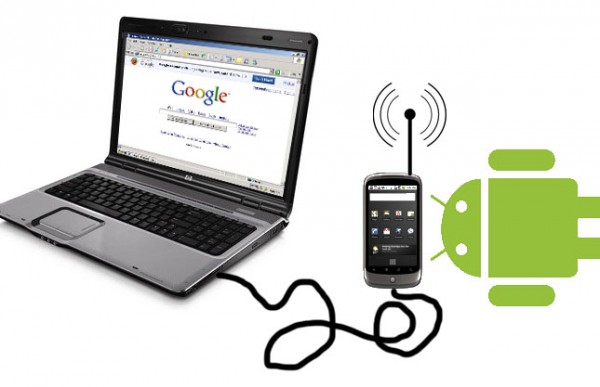
ただし、Wi-Fiに接続していないときは注意してください。インターネットが無制限のプランがあることを確認してください。多くの場合、これは非常に高速で 1 ~ 3 GB を提供し、この割り当てを超えると速度が低下するパッケージですが、常に無制限であり、パッケージの外にはカウントされません。
方法 1: USB 経由でインターネットに接続する
最初のポイントは、デバイスを実際の 3G または 4G モデムとして使用できることです。標準パッケージ登場以来B&YOU、Free、または Sosh、モデムとしての使用が人気になりました。
今後は、USB 経由でデバイスをコンピュータに接続することで、デバイスをモデムとして使用できるようになります。まず、スマートフォンまたはタブレットで 4G/3G を有効にします。
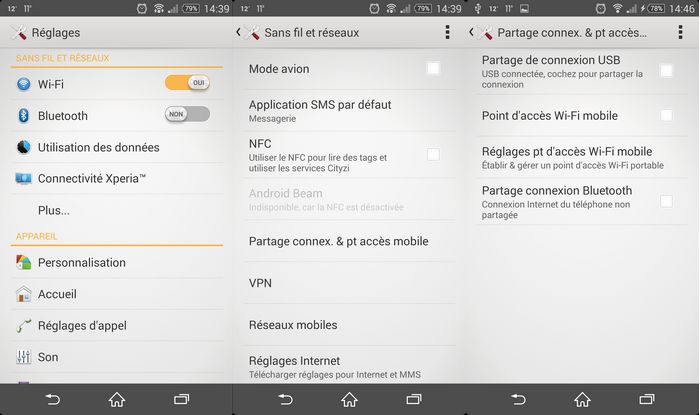
- USBケーブルを介してスマートフォンをPCに接続します
- 次に、スマートフォンの設定に移動します
- タブに入ったら« ワイヤレスとネットワーク» で、「詳細」をクリックして追加のオプションを表示します。
- メニューへ行く「つながりの共有」, スマートフォンのモデルに応じて、「接続の共有とモバイル ホットスポット」または「モバイル ネットワークの共有」。
- チェックボックスをオンにします「USBテザリング」
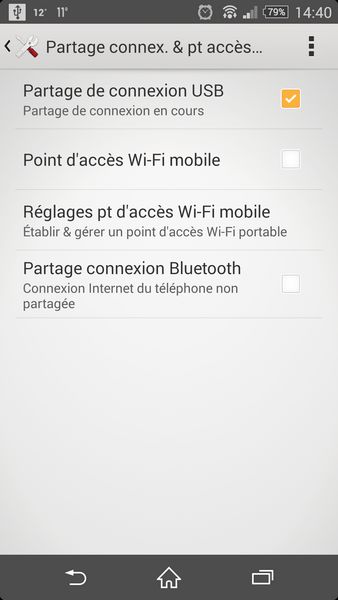
その後、コンピュータに通知が表示されます。あなたは現在ログインしており、スマートフォンやタブレットを使用してインターネットを閲覧できます。この可能性がない人は、次の方法を実行できます。
方法 2: Wi-Fi 経由でインターネットに接続する
通信事業者が USB 経由での接続機能を提供していない場合は、Wi-Fi 経由での接続の方がアクセスしやすい場合があります。
- スマートフォンの設定に移動します
- タブに入ったら「無線とネットワーク」をクリックし、「詳細」をクリックすると追加のオプションが表示されます。
- 「接続共有」、「接続共有とモバイルホットスポット」、または「モバイルネットワーク共有」メニューに移動します。
- 「モバイル Wifi ホットスポット」ボックスにチェックを入れて接続を有効にします。
- メニューへ行くモバイル WiFi ホットスポットの共有 > WiFi ホットスポットの構成
- ウィンドウが開くので、チェックボックスをオンにします« パスワードを表示」。これは、接続するために PC に入力する必要があるパスワードです。
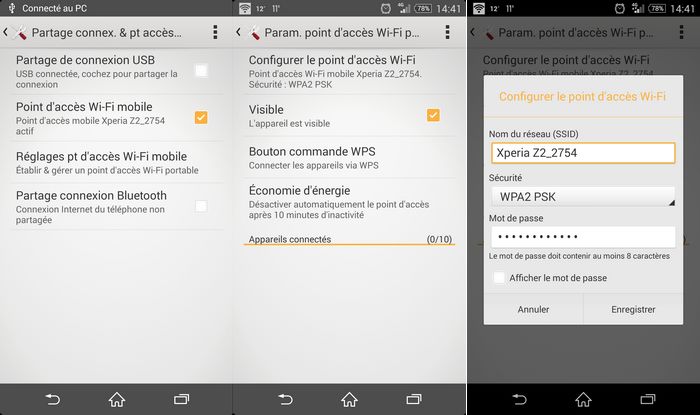
それ以降は、次のようにするだけです。利用可能な Wi-Fi 接続のリストを更新するPC/Mac 上:
すべてがうまくいったなら、そうすべきです。それをクリックしてログインします。そこで、セキュリティ キーの入力を求められます。
検証すると成功するはずです
方法 3: Bluetooth 経由でインターネットに接続する
これは、Android デバイスのデータを使用してインターネットにアクセスする最後の方法であり、他の 2 つの方法と同じ操作を繰り返して、「つながりの共有」。
それからラインを確認してください「Bluetooth経由」非常に簡単に、スマートフォンやタブレットを本物の Bluetooth ホットスポットにすることができます。
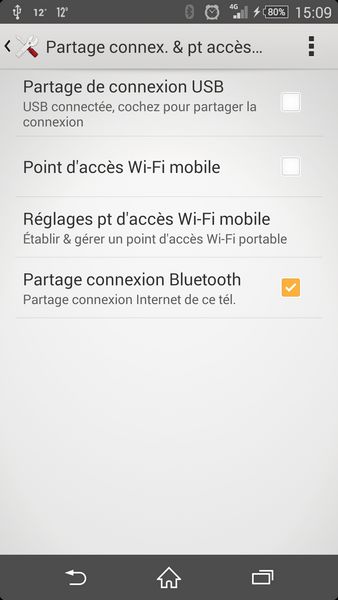
受信品質上の理由から、 USB 経由のインターネット アクセス共有が依然として最高で、次に Wi-Fi が続きます。
結論
このチュートリアルも終わりに近づいていますが、このチュートリアルで使用したいくつかの方法を で活用する機会が得られたことを願っています。
これにより、ClockworkMod Tether アプリケーションの使用について話すこともできたかもしれません, しかし、この解決策は後で役に立ちます。その目的は、現在の状況とモデムとして使用できるスマートフォンやタブレットに関連した論理的なヒントを無料で提供することでした。いずれにせよ、ご質問を歓迎いたします。問題が発生した場合はコメントで議論できます。



